Jedna često zanemarena značajka programa Excel je alat za analizu sadržaja koji omogućuje istraživanje različitih scenarija bez promjene vrijednosti u proračunskoj tablici. Ova je funkcija osobito korisna za ekonomije i menadžmente, kao i za vlasnike tvrtki, jer možete vidjeti kako različite vrijednosti utječu na modele, formule i projicirani profit.
Excelov alat za analizu "ako-ako"
Pretpostavimo da posjedujete malu tvrtku koja prodaje widgete i utvrdili ste da ćete zaraditi 10 USD za svaki widget koji prodajete. Da biste shvatili svoju dobit od prodaje tih widgeta, u Excelu izradite radni list koji izgleda ovako:
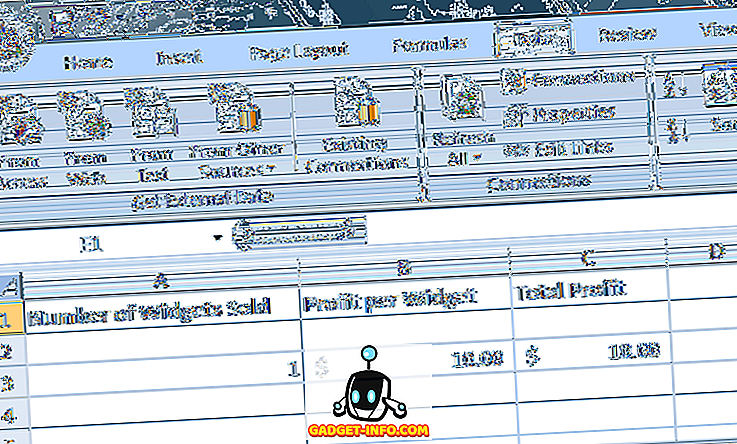
Primijetite da brojka u ćeliji A3 predstavlja broj prodanih widgeta i broj u B3 predstavlja dobit po prodanom widgetu. Brojka u C3 izračunata je sljedećom formulom:
= A3 * B3
i predstavlja dobit od prodaje 1 widgeta uz profit od 10 USD.
Međutim, možda ćete biti zainteresirani za vašu ukupnu dobit na različitim brojevima prodanih widgeta. Pretpostavimo, na primjer, da želite znati što bi bio vaš profit ako biste prodali 100, 200 ili 300 widgeta.
Jedan od načina da se to postigne jest da se promijeni brojka u A3 za svaki od scenarija koje smo gore naveli. Drugim riječima, možete promijeniti A3 na 100 i zabilježiti promjenu dobiti u C3. Tada biste mogli učiniti isto za 200 i 300. Međutim, Excelova funkcija funkcije What-If Analysis dizajnirana je upravo za takvu priliku.
Da biste koristili Excelov alat za analizu značajki What-If, započnite tako da kliknete na karticu Podaci na vrpci i smjestite gumb Alat za analizu Što-ako u odjeljku Alati za podatke. Kliknite na gumb What-If Analysis i odaberite Scenario Manager s popisa opcija.
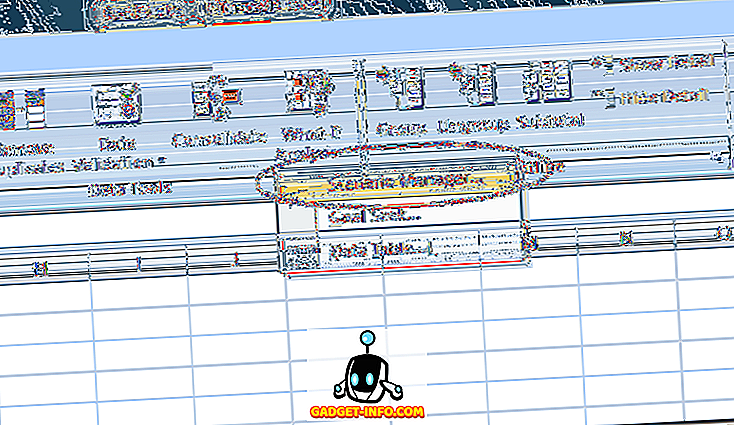
Sada biste trebali pogledati prozor Upravitelja scenarija. Kliknite na gumb Dodaj i Excel će vas pitati da navedete prvi scenarij. Možete odabrati bilo koje ime koje želite, ali bilo bi pametno odabrati onu koja opisuje scenarij koji stvarate. Za naš primjer ovdje navedite scenarij 100 Widgeta .
U okvir Promjena ćelija upišite A3, a zatim kliknite gumb U redu .
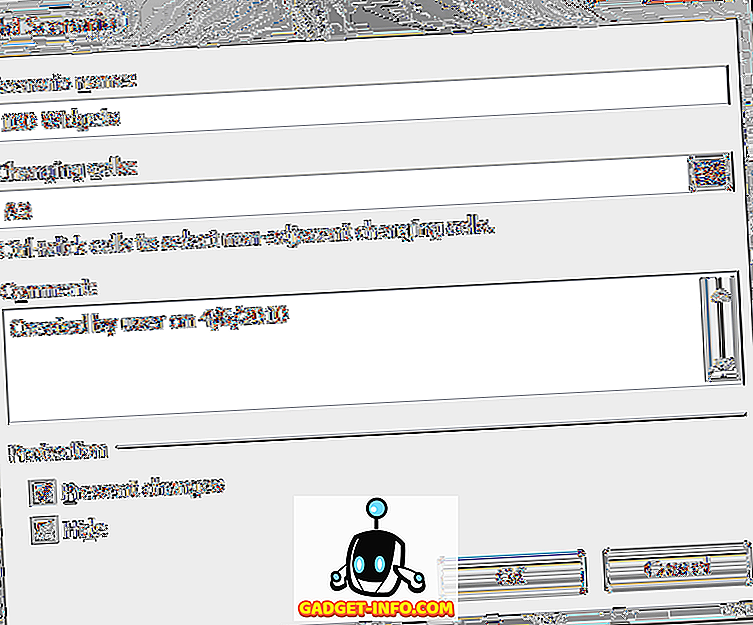
U prozoru Scenariji vrijednosti koji se otvori, upišite 100 i kliknite gumb U redu . U suštini, ono što ste učinili je stvorio novi scenarij "što ako" koji će izračunati ukupnu dobit ako je broj widgeta prodanih u A3 bio 100.
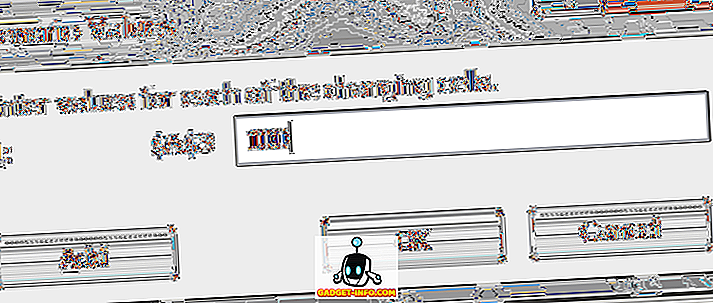
Dovršite gore navedene korake da biste stvorili još dva scenarija, jedan za 200 widgeta i jedan za 300 widgeta . Kada završite, prozor Upravitelja scenarija trebao bi izgledati ovako:
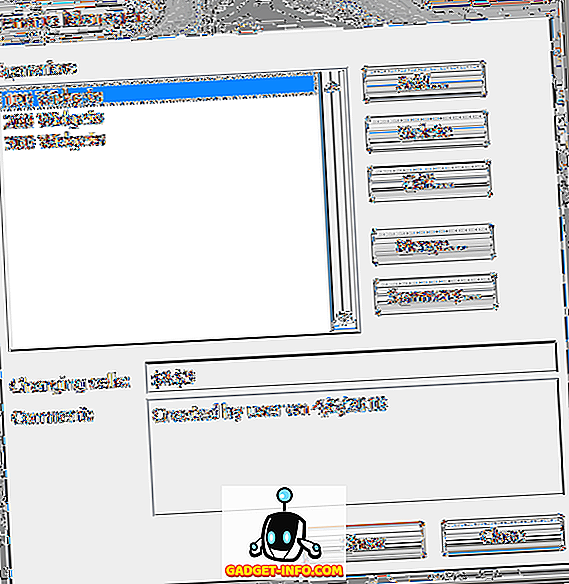
Kliknite na scenarij označen kao 100 Widgeta, a zatim kliknite gumb Prikaži . Primijetite da se ćelija A3 mijenja na 100, a stanica C3 se mijenja na 1.000 $. Sada kliknite na scenarij s oznakom 200 Widgeta i zatim kliknite gumb Prikaži . Primijetite da se stanica A3 mijenja na 200, a stanica C3 na $ 2, 000. Učinite isto za scenarij označen kao 300 widgeta .
Scenarij What-if također vam omogućuje da istovremeno pregledate sažetak svih scenarija koje ste stvorili u prethodnim koracima. Kliknite na gumb Sažetak i upišite C3 u okvir Rezultati ćelije.

Kliknite U redu i Excel stvara novi radni list koji prikazuje sve vaše scenarije u jednom praktičnom sažetku.
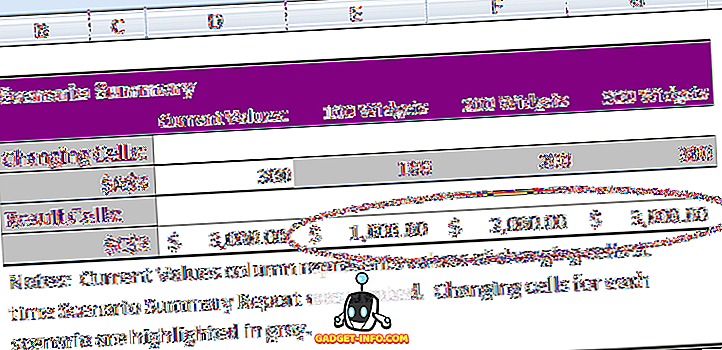
Iako je jednostavan, ovaj primjer pokazuje koliko je moćna Excel-ova funkcija za analizu Što-ako može biti. Koristeći radni list ispunjen podacima i formulama, pomoću programa Excel možete jednostavno stvoriti korisne scenarije analize značajki za rješavanje problema pomoću programa Excel da biste uštedjeli nevolje u uređivanju pojedinačnih ćelija da biste vidjeli kako će te promjene utjecati na vrijednosti u drugim ćelijama. Uživati!

![Unutar skladišta divovskih Amazonki e-trgovine [Video]](https://gadget-info.com/img/social-media/899/inside-ecommerce-giant-amazon-s-warehouse.jpg)







